12 лучших бесплатных виджетов часов для Android

Хотя часы есть в каждом телефоне, они не являются чем-то особенным. Если вы предпочитаете что-то более привлекательное, тогда ищите крутой виджет часов для Android.
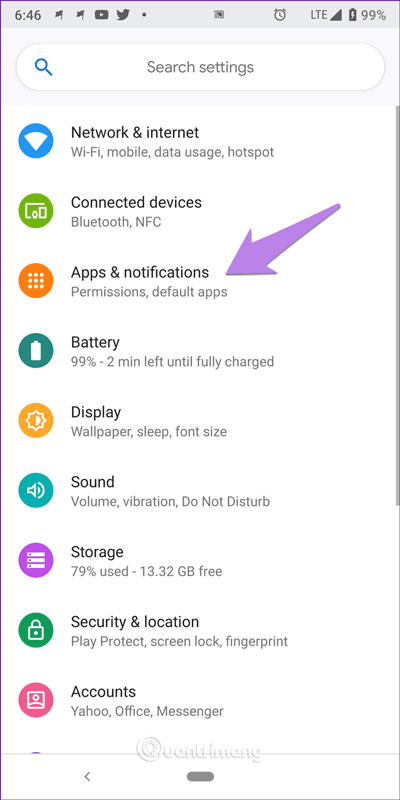
Благодаря развитию Интернета и смартфонов мы теперь используем наши телефоны для многих целей, помимо звонков, таких как общение в чате, фотографирование, просмотр веб-страниц и многое другое.
Кажется, мы забываем, что основная функция телефона — звонки, но что происходит, когда на телефон поступает звонок, а экран не загорается? Даже если он звонит, вы не видите входящий вызов на экране.
Если вы столкнулись с подобной проблемой, вам не о чем беспокоиться, просто выполните некоторые из следующих действий.
Инструкция как исправить ошибку не отображения входящих звонков на экране Android
Прежде чем выполнять какие-либо из приведенных ниже настроек, попробуйте простое, но эффективное решение — перезагрузить телефон.
Хотя уведомления о входящих вызовах включены по умолчанию на всех телефонах, иногда сторонние приложения или обновления могут изменить этот параметр. Обычно вы не можете изменить эту настройку, поскольку она выделена серым цветом. Однако если приложение или обновление вызывают его изменение, вы можете это изменить.
Чтобы проверить и изменить настройки, выполните следующие действия:
Шаг 1 . Откройте «Настройки» на своем телефоне и перейдите в «Приложения/Диспетчер приложений» .
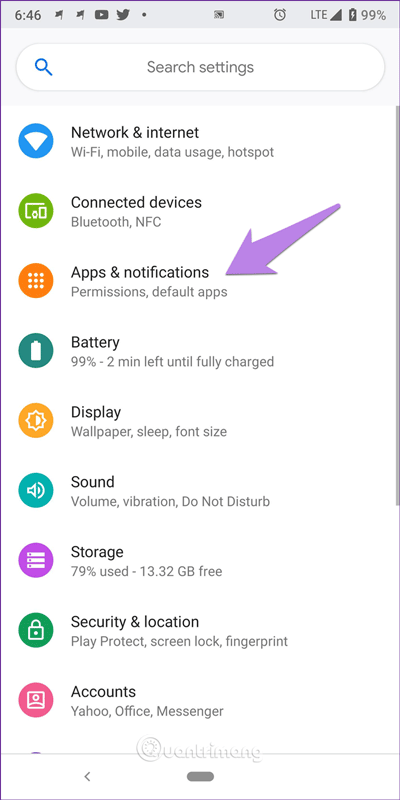
Шаг 2. Найдите приложение «Телефон» по умолчанию , коснитесь его, затем коснитесь «Уведомления» (на устройствах Android Pie) или «Уведомления приложений» (на Oreo).
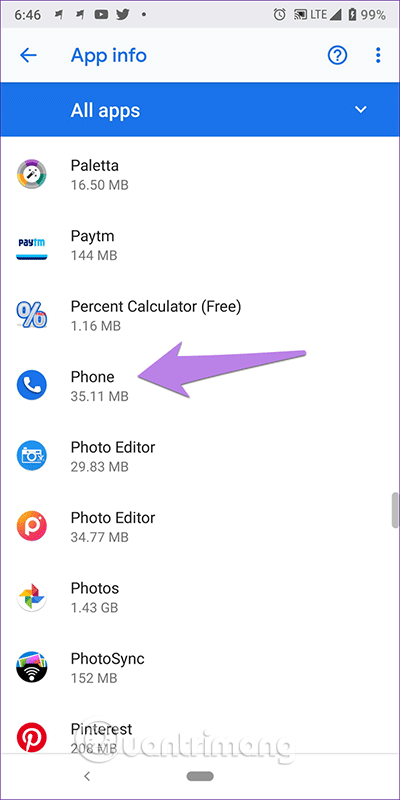
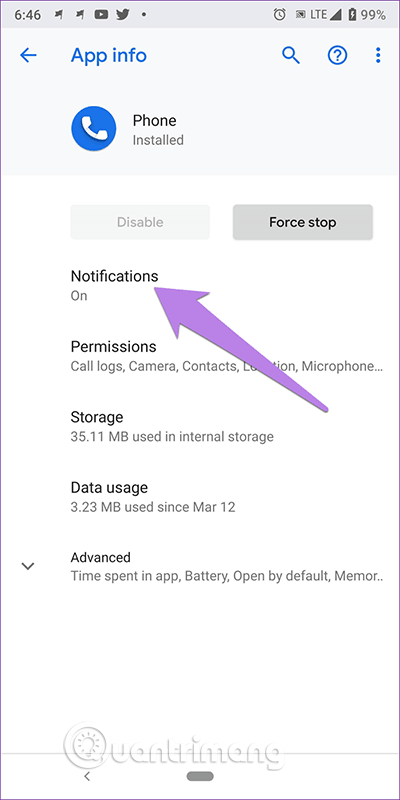
Совет: Альтернативно вы можете нажать и удерживать приложение «Телефон» на главном экране, выбрать «Информация о приложении» в меню, затем нажать «Уведомления» .
Шаг 3 . Нажмите «Входящие вызовы» и убедитесь, что «Показать уведомление» включено. Затем нажмите «Поведение» . Если вы видите «Показать без звука и свернуть», значит, это виновник проблемы, измените его на « Сделать звук» и всплывите на экране .
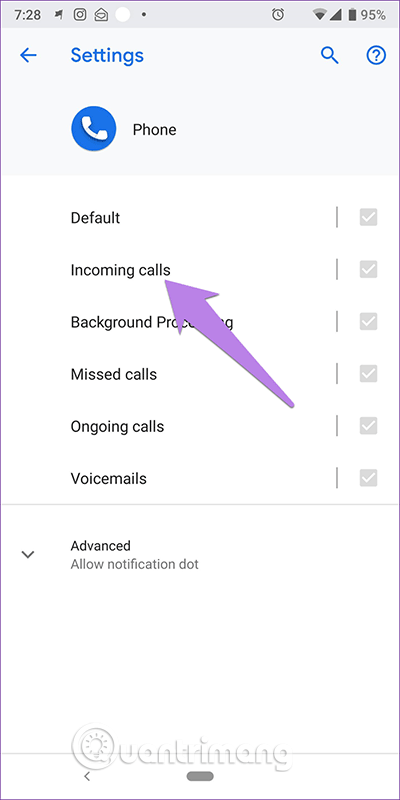
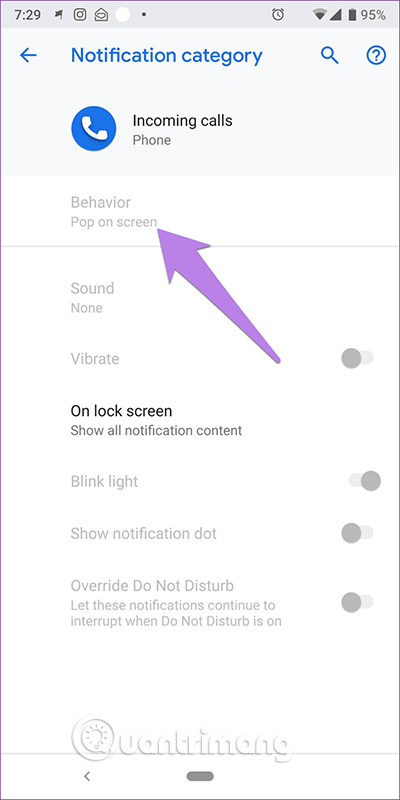
Если вы видите «Создать звук» и всплывает на экране, измените его на другой вариант, чтобы сбросить настройки, затем выберите «Создать звук» и снова всплывите на экране .
Примечание . Если все верно, важные настройки приложения «Телефон» будут выделены серым цветом, как показано на снимке экрана выше.
Еще одно простое решение — очистить кеш приложения «Телефон». Вам не о чем беспокоиться, поскольку очистка кеша не приведет к удалению ваших данных. Если очистка кеша не решает проблему, очистите данные приложения. Следует отметить, что удаление данных приведет к удалению истории вызовов и сбросу настроек приложения «Телефон».
Чтобы очистить кэш и данные, выполните следующие действия:
Шаг 1 . Откройте «Приложения/Диспетчер приложений» в настройках.
Шаг 2 . Нажмите приложение «Телефон» > «Память» .
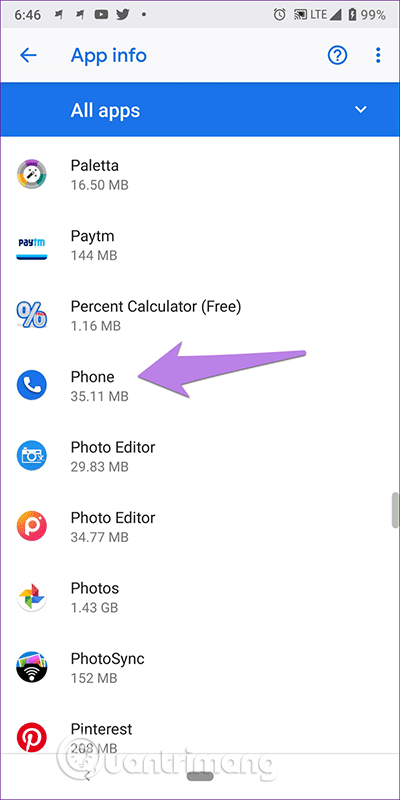
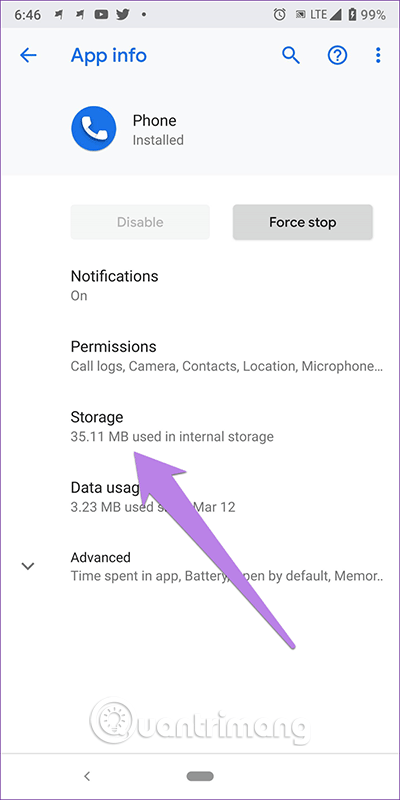
Шаг 3 . Сначала нажмите «Очистить кеш» , затем перезагрузите устройство и посмотрите, решена ли проблема. Если нет, нажмите «Очистить данные/хранилище» в зависимости от опций, доступных на вашем телефоне.
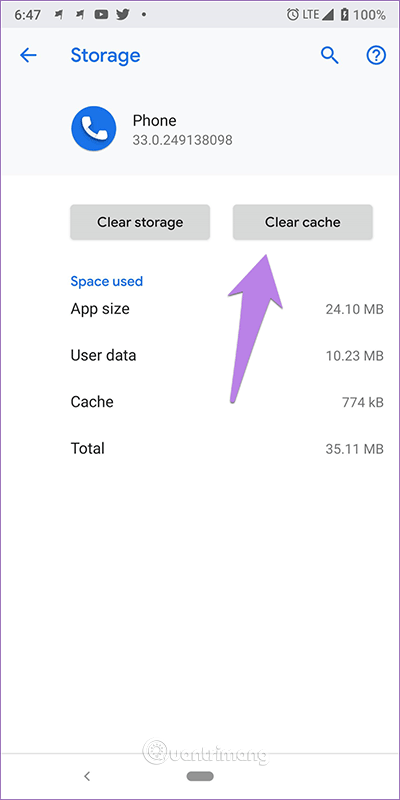
Поскольку проблема в основном вызвана приложением «Телефон», сброс настроек приложения может решить проблему. Эта операция не приведет к удалению данных, но некоторые настройки, такие как уведомления, разрешения и т. д., будут сброшены до значений по умолчанию.
Чтобы сбросить параметры приложения, выполните следующие действия:
Шаг 1 . Откройте «Настройки» и перейдите в «Приложения/Диспетчер приложений» .
Шаг 2 . В разделе «Все приложения» коснитесь трехточечного значка в правом верхнем углу и выберите в меню «Сбросить настройки приложения ».
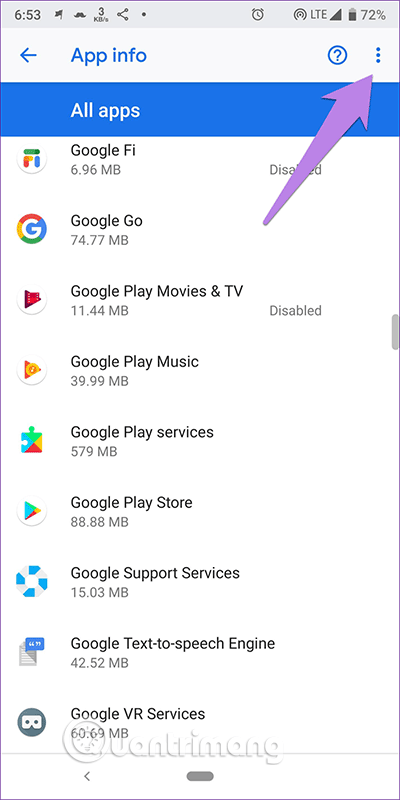
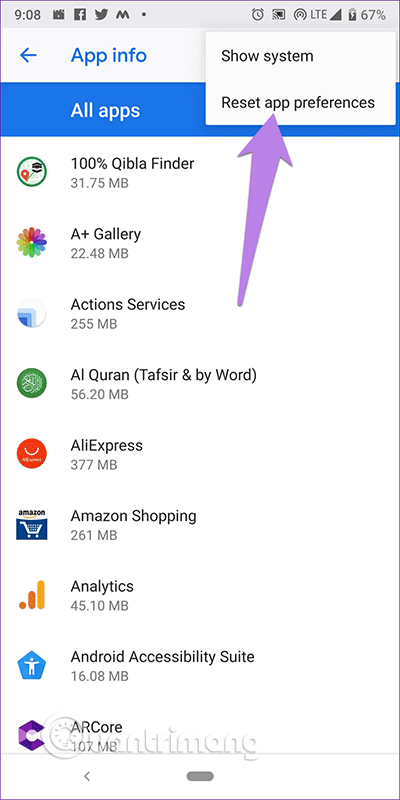
Совет: Если вы не нашли эту опцию, выберите «Настройки» > «Система» > «Параметры сброса» > «Сбросить настройки приложения» .
Приложению «Телефон» необходимы необходимые разрешения для отображения контента в других приложениях. Если вы не предоставите разрешение, это может помешать работе приложения и привести к тому, что вызовы не будут отображаться на экране.
Чтобы это исправить, выполните следующие действия:
Шаг 1 . Откройте «Настройки» и нажмите «Приложения/Диспетчер приложений» .
Шаг 2 . Нажмите «Дополнительно» > «Доступ к специальным приложениям» .
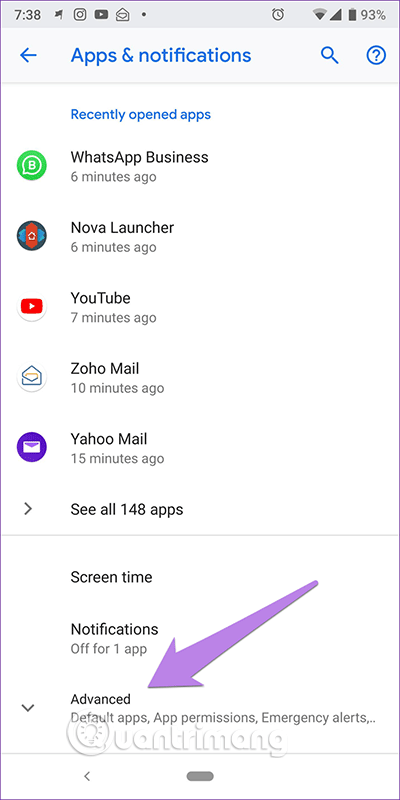
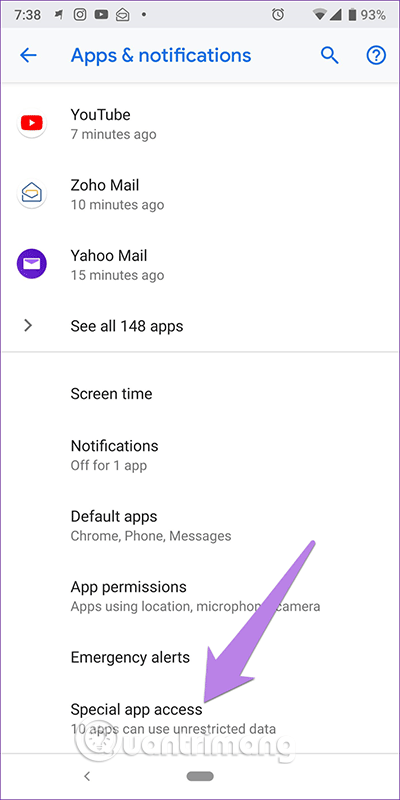
Шаг 3 . Нажмите «Показывать поверх других приложений» > «Телефон» .
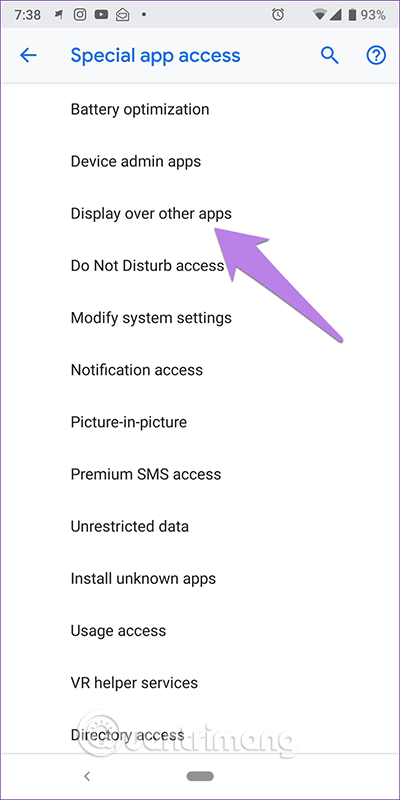
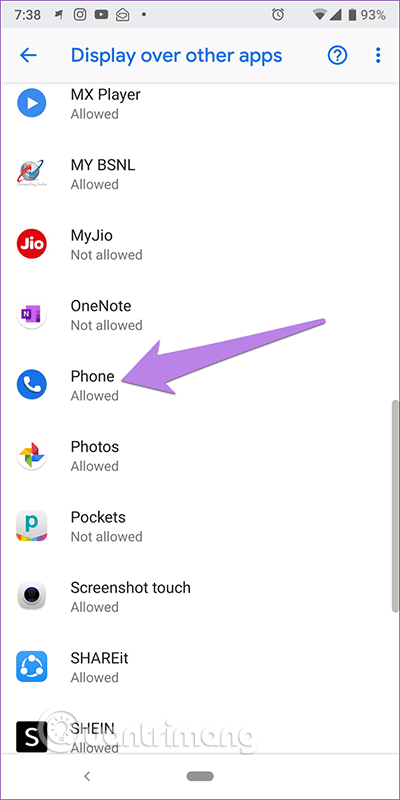
Шаг 4 . Включите параметр «Разрешить отображение поверх других приложений ».
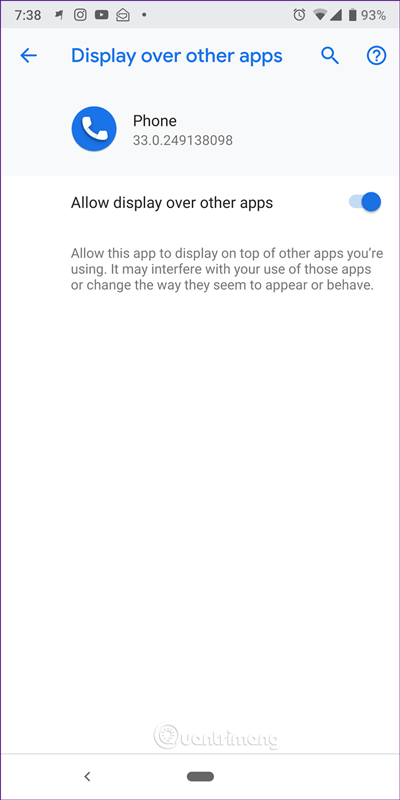
Режим «Не беспокоить» на Android отличается от беззвучного режима, который имеет функцию блокировки прерываний в виде визуальных уведомлений. Если эта функция включена, вы будете получать уведомления на панели уведомлений, но звуки и уведомления появляться не будут.
Чтобы это исправить, выполните следующие действия:
Шаг 1 . Откройте «Настройки» и перейдите в «Звук» .
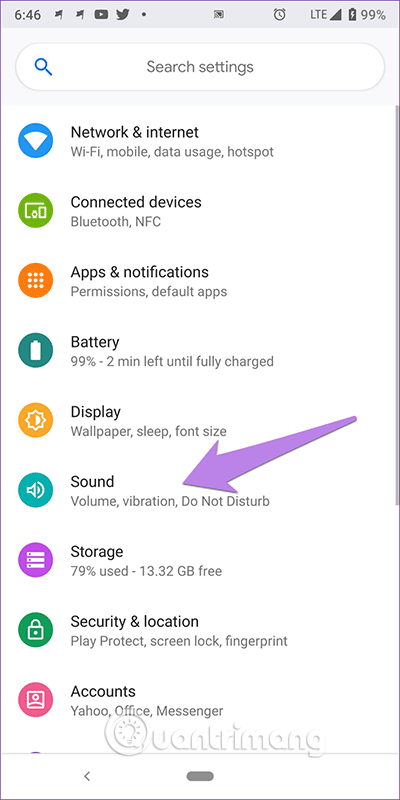
Шаг 2 . Нажмите «Не беспокоить» и убедитесь, что он выключен.
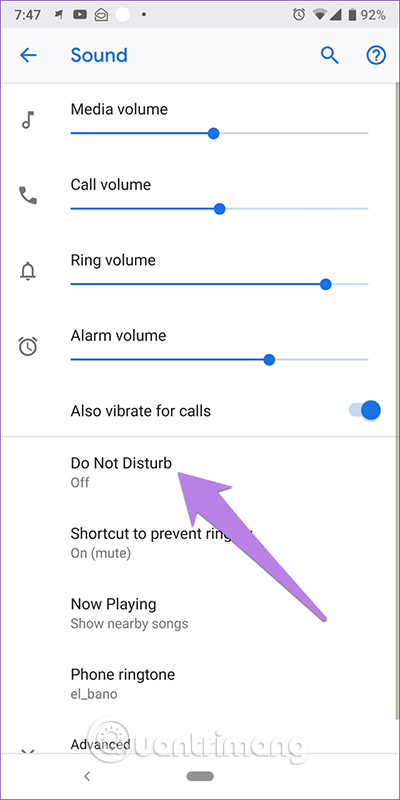
Однако если вы хотите использовать режим «Не беспокоить», коснитесь « Уведомления» и измените «Нет изображения и звука в уведомлениях» на «Нет звука в уведомлениях» . При использовании этой опции вы будете получать всплывающие уведомления, но без звука.
Также вам следует проверить, включен ли режим «Не беспокоить» автоматически.
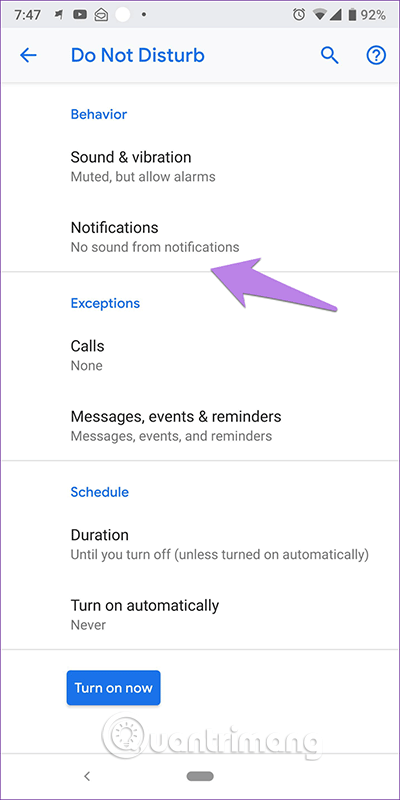
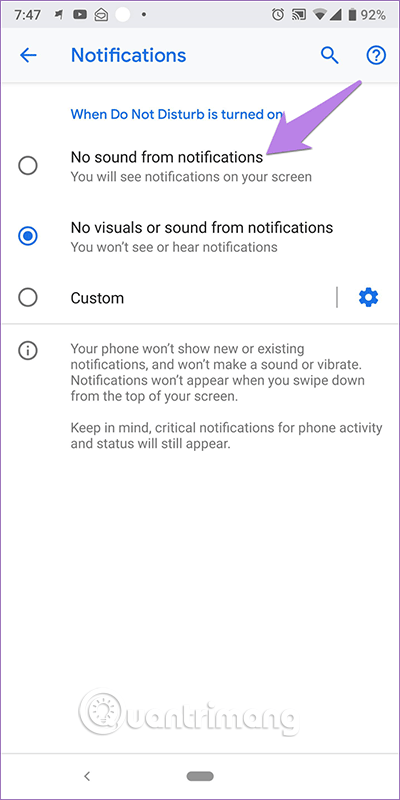
Желаю вам успехов!
Хотя часы есть в каждом телефоне, они не являются чем-то особенным. Если вы предпочитаете что-то более привлекательное, тогда ищите крутой виджет часов для Android.
Узнайте, как легко и эффективно копировать и вставлять текст на Android. Следуйте нашим простым шагам и получите полезные советы.
Предоставляя доступ к Интернету Samsung, мы будем использовать веб-сайт со всеми функциями, такими как фотосъемка, микрофон и т. д., для выполнения нашей работы.
Множество геймпадов могут превратить ваш смартфон в портативное устройство, но лишь немногие игры для Android на самом деле поддерживают физическое управление.
Приложение Metropolis 3D City — это приложение «Живые обои», использующее 3D-изображения города, установленные в качестве обоев устройства Android, которые могут перемещаться в зависимости от ваших действий.
Google Pixel 4a — одна из самых популярных моделей смартфонов среднего класса, которую с нетерпением ждут почти все энтузиасты технологий во всем мире.
На телефонах Xiaomi вы выберете учетную запись контакта для отправки экстренного сообщения. В статье ниже вы узнаете, как включить экстренные вызовы на телефонах Xiaomi.
Большинство современных смартфонов используют только сенсорный ввод. Это означает необходимость использовать экранную сенсорную клавиатуру, которая может сделать ввод неточным и медленным.
Вот несколько советов, которые помогут вам лучше контролировать уведомления приложений на вашем смартфоне.
Есть много способов сделать ваши фотографии более интересными, и создание собственного двойника — один из таких трюков. Откройте для себя Split Camera прямо сейчас — создавайте двойные фотографии.








